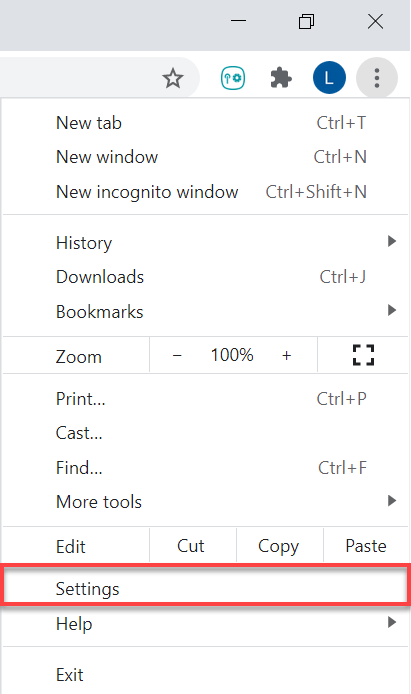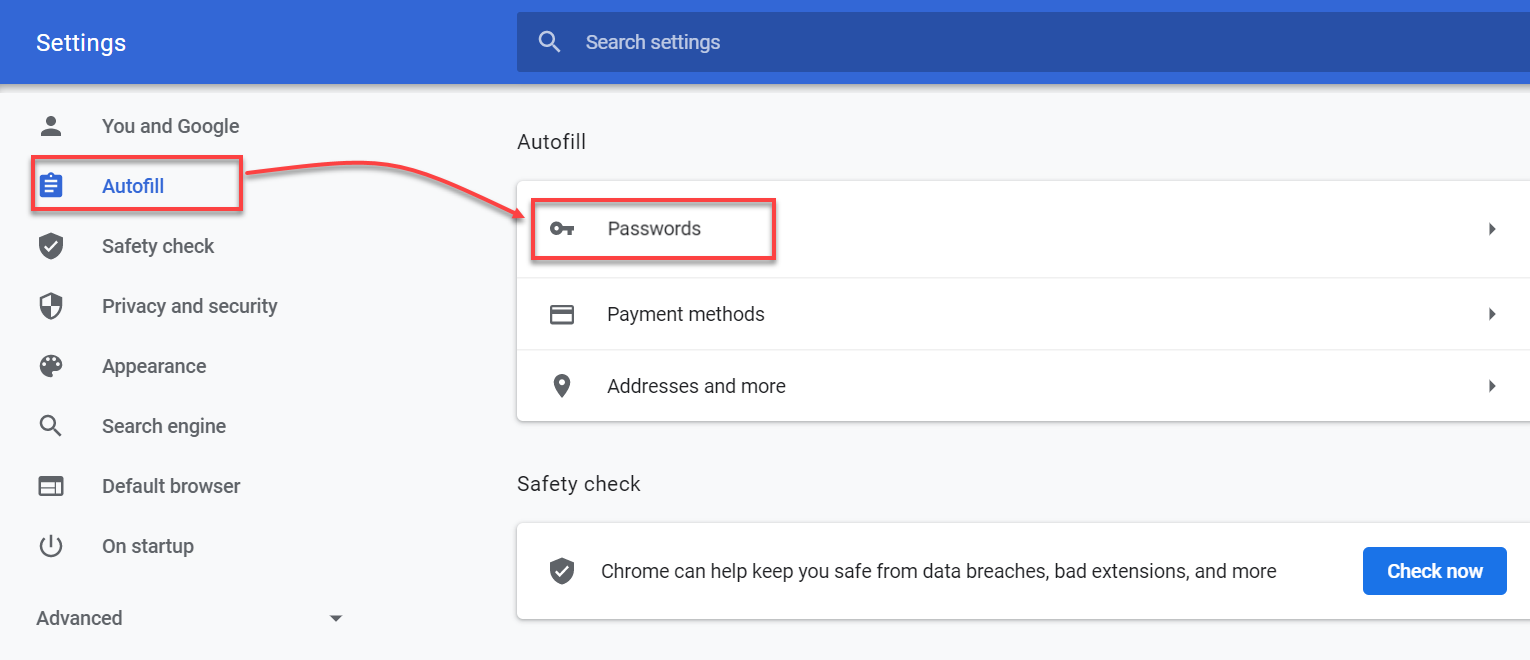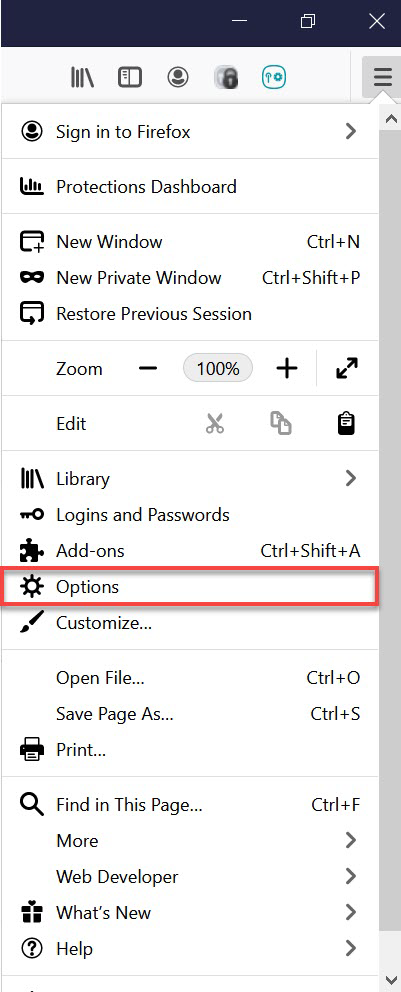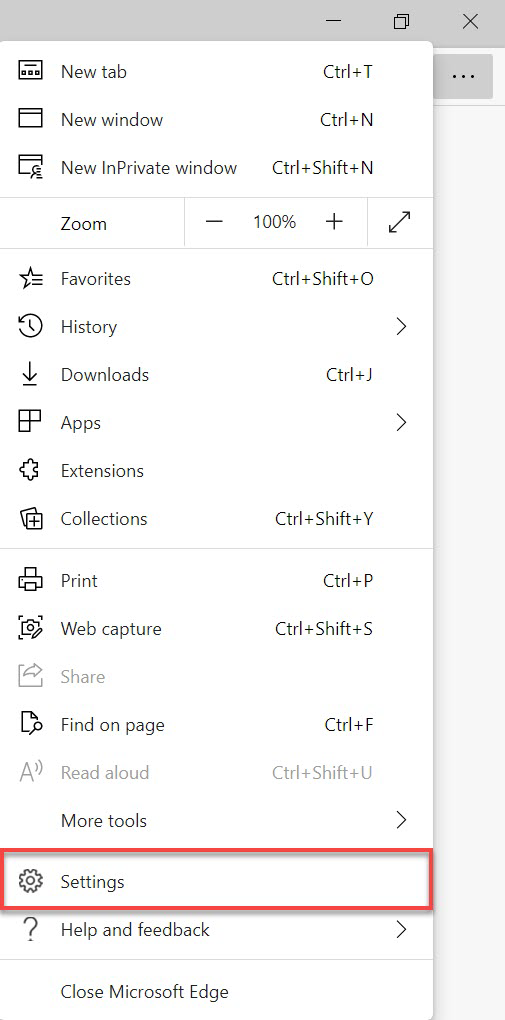In questo capitolo vengono fornite istruzioni relative ai seguenti aspetti:
•Esportazione di dati dall’estensione web o dall’app ESET Password Manager
•Trasferisci i codici per l’autenticazione a due fattori per evitare di perdere l’accesso ai tuoi account
•Importazione di dati ESET Password Manager nei web browser
•Importazione di dati ESET Password Manager su dispositivo iOS/Android
Per istruzioni visive su come esportare i tuoi dati da ESET Password Manager e importarli nel web browser Google Chrome, guarda il video qui sotto:
|

|
Disponibilità dei sottotitoli video
Per abilitare i sottotitoli nella lingua di tua scelta, segui le istruzioni riportate di seguito:
1.Fai clic sull’icona Impostazioni nella parte inferiore del lettore video.
2.Fai clic su Sottotitoli/CC e scegli la lingua preferita.
Se i sottotitoli non vengono visualizzati, prova ad aggiornare la pagina o a passare a un altro web browser.
|
Esportazione di dati nell’estensione web o nell’app ESET Password Manager
|

|
Disponibilità offline
Le funzioni che richiedono l’accesso a Internet non sono disponibili e i pulsanti specifici sono inattivi o non vengono visualizzati.
|
 Come esportare i dati dall’estensione web ESET Password Manager
Come esportare i dati dall’estensione web ESET Password Manager
Consultare questo articolo della Knowledge Base per istruzioni visive su come esportare i dati da Password Manager.
1.Accedi a Password Manager.
2.Fare clic sull’icona del menu  > Impostazioni. > Impostazioni.
3.Scorrere verso il basso fino alla sezione Dati e fare clic su Esporta dati.
4.Scegliere l'opzione di esportazione:
|

|
Se si sceglie il File protetto con password, sarà necessario compilare anche il campo Password di protezione file.
|
5.Digitare la Password master.
6.Fare clic su Esporta dati. I dati saranno scaricati sul dispositivo in uso.
|

|
Trasferisci i codici per l’autenticazione a due fattori per i tuoi account
Per evitare di perdere l’accesso ai tuoi account importanti, trasferisci i tuoi codici per l’autenticazione a due fattori quando cambi app di autenticazione.
|
|
|
 Come esportare i dati dall’app ESET Password Manager
Come esportare i dati dall’app ESET Password Manager
|

|
Verificare che Password manager o il browser per dispositivi mobili consenta l’esportazione dei dati su smartphone o tablet.
|
1.Effettuare l’autenticazione all’app Password Manager.
2.Toccare Menu  > Impostazioni. > Impostazioni.
3.Nella sezione Dati toccare Esporta dati.
4.Scegliere l'opzione di esportazione:
|

|
Se si sceglie il File protetto con password, sarà necessario compilare anche il campo Password di protezione file.
|
5.Digitare la Password master.
6.Toccare Esporta dati. I dati saranno scaricati sul dispositivo in uso.
|

|
Trasferisci i codici per l’autenticazione a due fattori per i tuoi account
Per evitare di perdere l’accesso ai tuoi account importanti, trasferisci i tuoi codici per l’autenticazione a due fattori quando cambi app di autenticazione.
|
|
Trasferisci i codici per l’autenticazione a due fattori
Per evitare di perdere l’accesso ai tuoi account importanti, trasferisci i tuoi codici per l’autenticazione a due fattori quando cambi app. Per il trasferimento dei codici per l’autenticazione a due fattori all’app Google Authenticator, segui le istruzioni sottostanti:
1.Dopo aver esportato i dati da Password Manager, apri il file scaricato.
2.Per gli account per i quali l’autenticazione a due fattori è abilitata, vengono visualizzati i relativi codici.
3.Apri Google Authenticator sul tuo dispositivo mobile.
4.Tocca l’icona + nella parte inferiore della schermata > Inserisci una chiave di configurazione.
5.Digita il Nome dell’account e La tua chiave che richiede il codice per l’autenticazione a due fattori dal file Password Manager esportato.
6.Fare clic su Aggiungi, Questa azione consente di creare un nuovo account nell’app di autenticazione a due fattori che inizierà a generare codici a 6 cifre che cambiano ogni 30 secondi. Ripeti questa procedura per tutti gli account che devi creare. |
Importare dati nei web browser
 Come importare le password nel web browser Google Chrome
Come importare le password nel web browser Google Chrome
1.Fare clic sul menu con i tre puntini > Impostazioni > nel web browser Google Chrome.
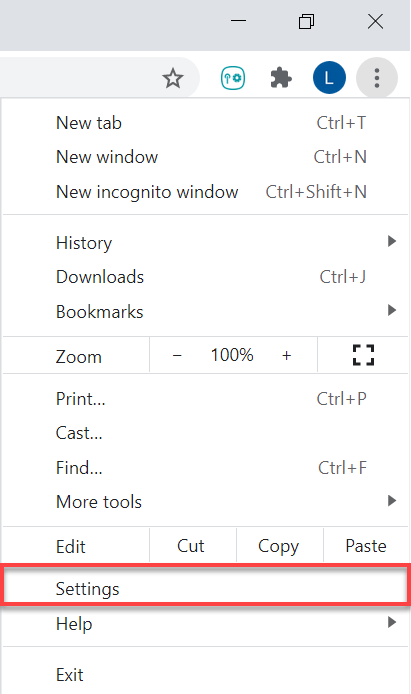
2.Fare clic su Riempimento automatico e password sulla barra laterale di sinistra e selezionare Google Password Manager.
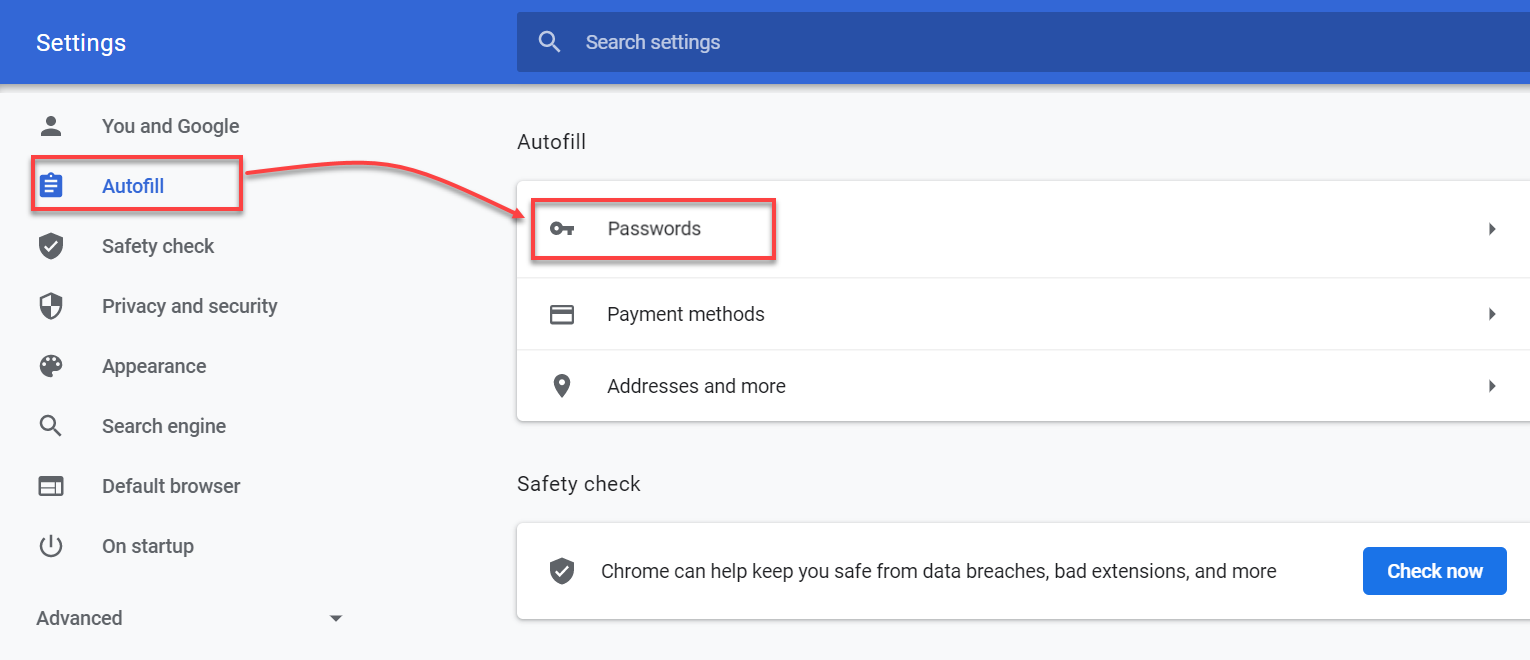
3.Fare clic su Impostazioni nel menu sulla sinistra.
4.Nella sezione Importa password fare clic su Seleziona file.
5.Selezionare il file esportato da Password Manager.
6.Per importare correttamente i dati, seguire le istruzioni a schermo. |
 Come importare le password nel web browser Mozilla Firefox
Come importare le password nel web browser Mozilla Firefox
1.Nel web browser Mozilla Firefox fare clic sul menu a forma di hamburger > Impostazioni.
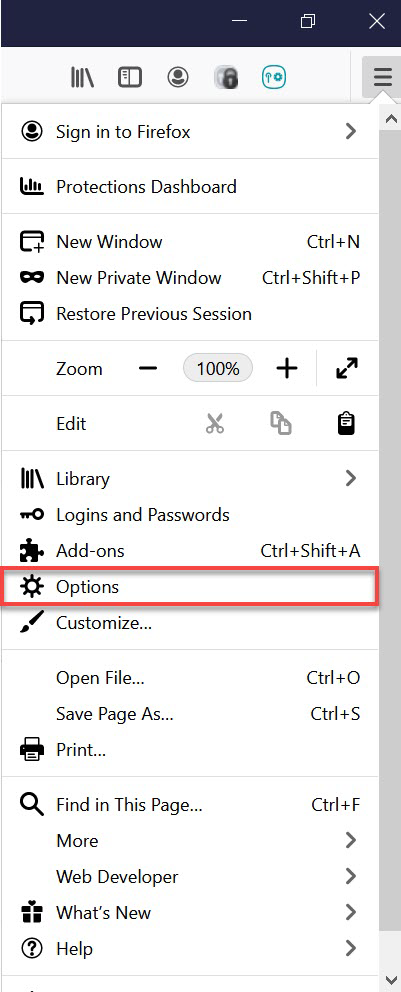
2.Nella sezione Importa dati del browser fare clic su Importa dati.
3.Scegliere l’opzione Password dal file CSV.
4.Scegli il file dal dispositivo che hai esportato da Password Manager.
5.Fare clic su Importa dati.
6.Fare clic su Fine per confermare e completare l’importazione dei dati. |
 Come importare le password nel web browser Microsoft Edge
Come importare le password nel web browser Microsoft Edge
1.Aprire il web browser Microsoft Edge e fare clic sull’icona dei tre puntini > Impostazioni.
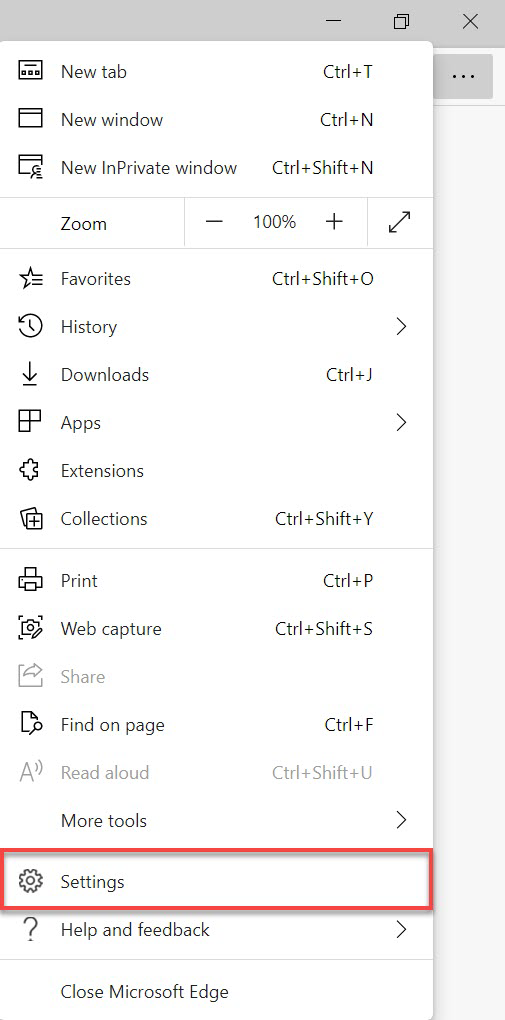
2.Fare clic su Profili > Importa dati del browser.
3.Scorri verso il basso fino alla sezione Importa da altri strumenti di gestione delle password e fai clic su Importa password.
4.Scegliere l’opzione File CSV password.
5.Fare clic su Scegli file e selezionare il file esportato da Password Manager. I dati verranno importati. |
 Come importare le password sul dispositivo MacOS (Sequoia 15)
Come importare le password sul dispositivo MacOS (Sequoia 15)
1.Vai all’app Password  sul tuo Mac. sul tuo Mac.
2.Fai clic su File > Importa password da file.
3.Fai clic su Scegli file, quindi scegli il file CSV esportato da ESET Password Manager.
4.Fai clic su Importa per confermare. |
Importa dati su dispositivo iOS/Android
 Come importare le password in Password su iPhone (iOS 18)
Come importare le password in Password su iPhone (iOS 18)
1.Sull’iPhone tocca Impostazioni > App > Safari.
2.Scorrere verso il basso fino alla sezione Cronologia e dati dei siti web e toccare Importa.
3.Toccare Scegli file, quindi scegliere il file CSV esportato da ESET Password Manager.
4.Toccare Importa in Safari.
5.Toccare Fine per confermare l’importazione. |
 Come importare le password su un dispositivo Android
Come importare le password su un dispositivo Android
Per importare le password da ESET Password Manager in Google Password Manager su Chrome, segui le istruzioni riportate di seguito:
1.Sul dispositivo Android aprire il web browser Google Chrome.
2.Nell’angolo in alto toccare l’icona dei tre puntini > Impostazioni > Google Password Manager.
3.In basso toccare Impostazioni > Importa password.
4.Per accedere alle password, è necessario prima effettuare l’autenticazione.
5.Scegliere il file .csv che si desidera importare.
6.Toccare Importa. |
Come esportare i dati dall’estensione web ESET Password Manager
Come esportare i dati dall’app ESET Password Manager
Come importare le password nel web browser Google Chrome
Come importare le password nel web browser Mozilla Firefox
Come importare le password nel web browser Microsoft Edge
Come importare le password sul dispositivo MacOS (Sequoia 15)